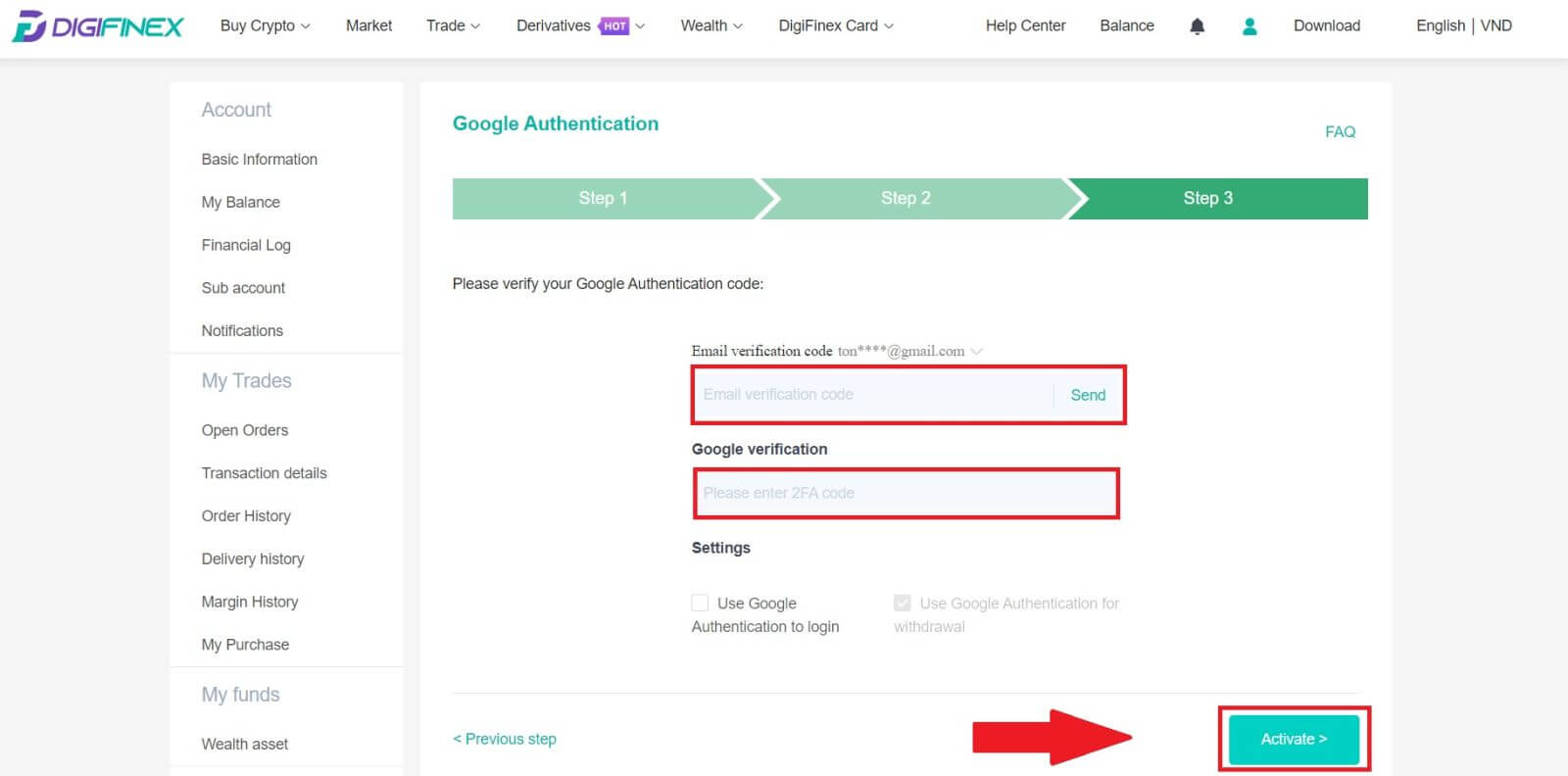Digifinex Innskráning - DigiFinex Iceland - DigiFinex Ísland

Hvernig á að skrá þig inn á DigiFinex
1. Farðu á vefsíðu DigiFinex og smelltu á [Log in]. 2. Veldu [Tölvupóstur] eða [Sími]. 3. Sláðu inn netfangið þitt / símanúmer og lykilorð. Lestu og samþykktu þjónustuskilmálana og persónuverndarstefnuna og smelltu síðan á [ Innskráning ]. 5. Eftir að þú hefur skráð þig inn geturðu notað DigiFinex reikninginn þinn til að eiga viðskipti.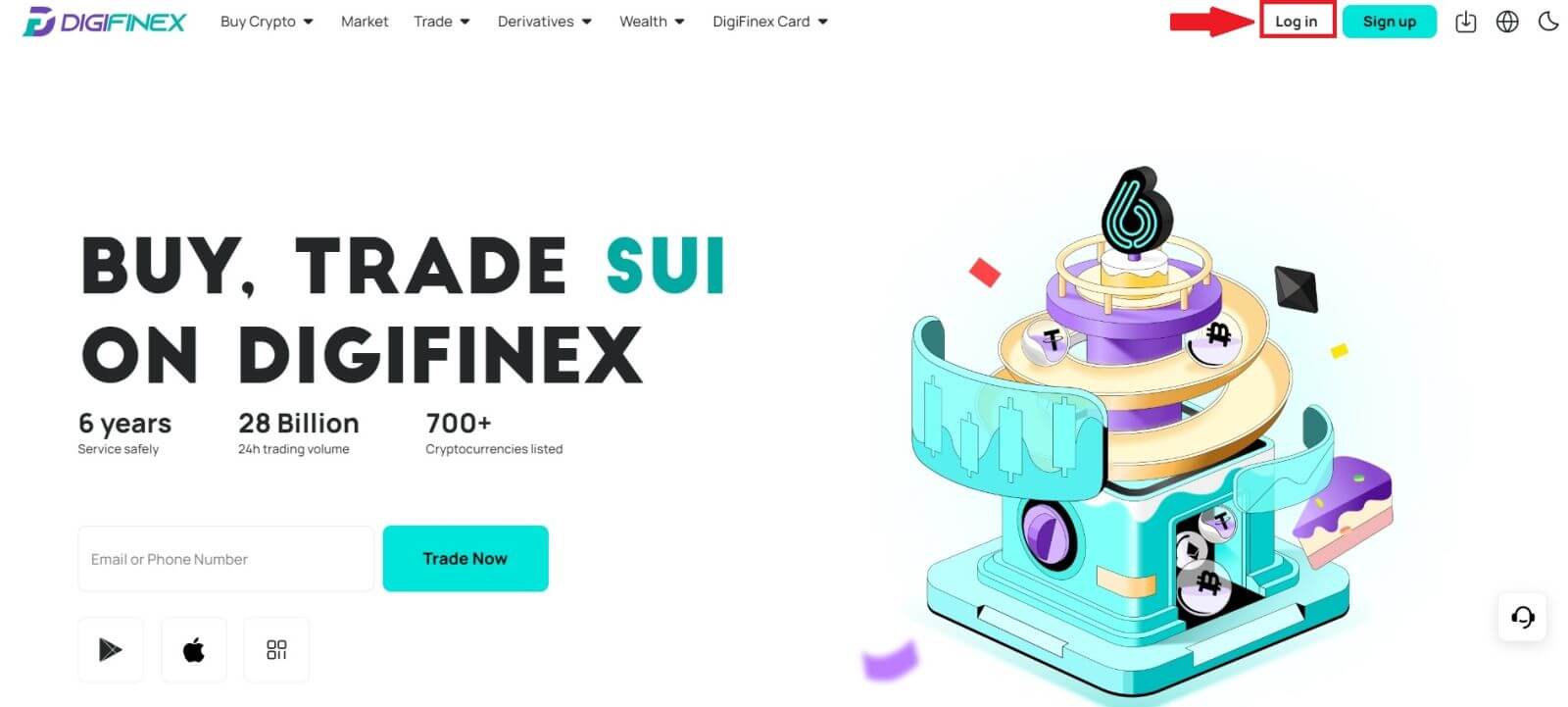
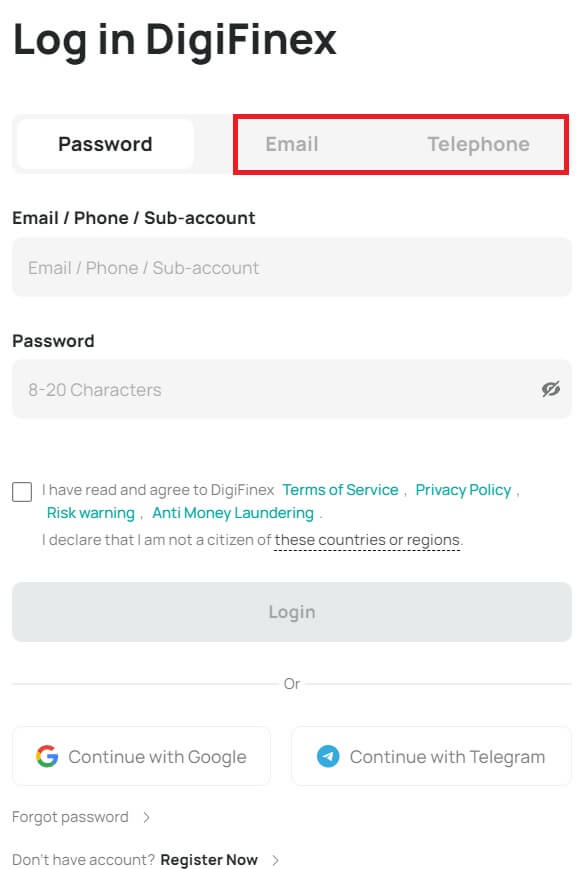
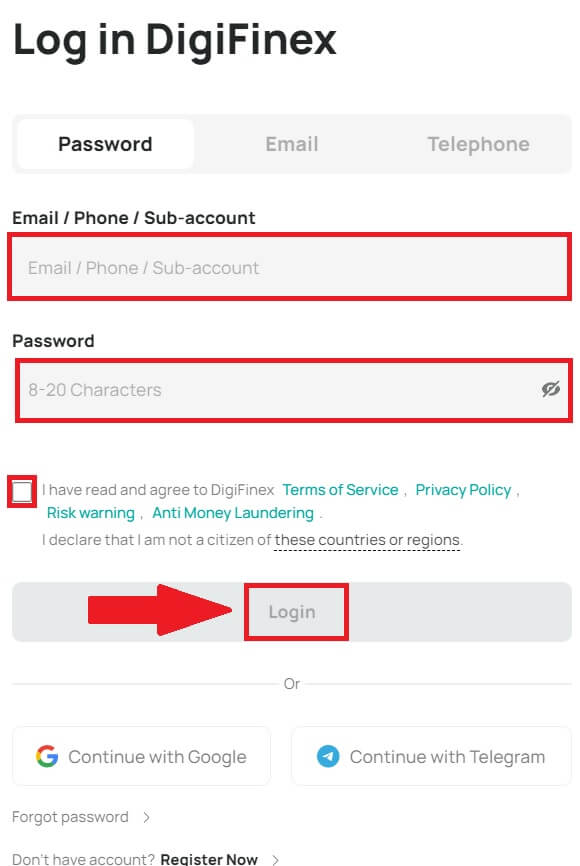
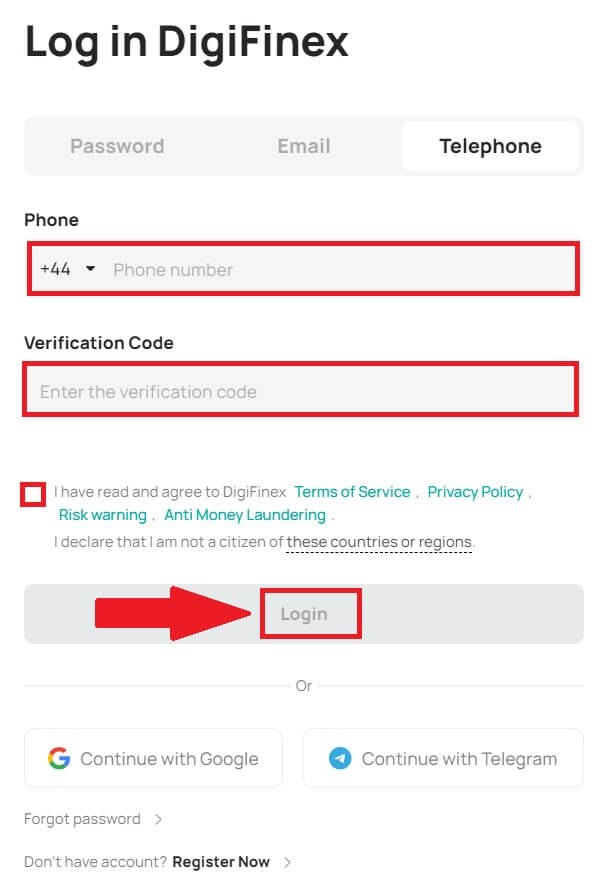
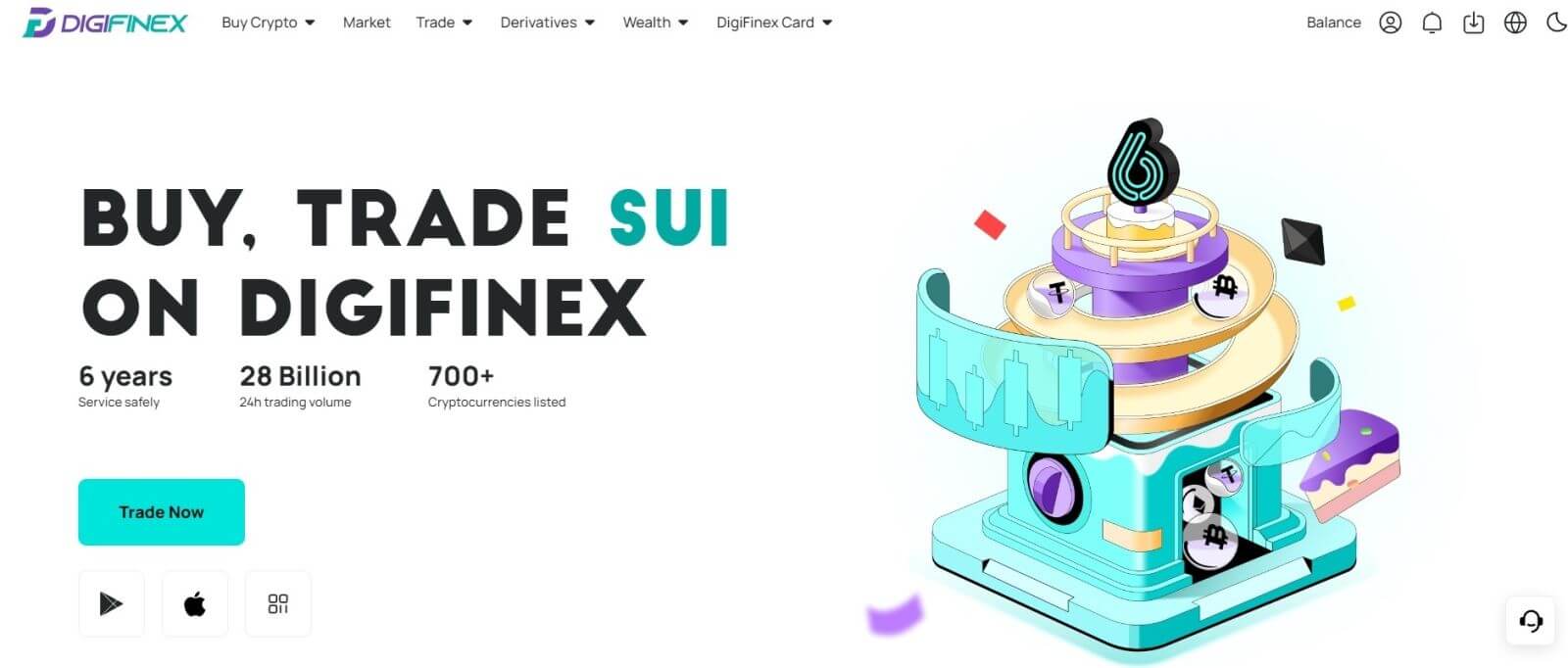
Hvernig á að skrá þig inn á DigiFinex með Google reikningnum þínum
1. Farðu á DigiFinex vefsíðuna og smelltu á [ Log in ].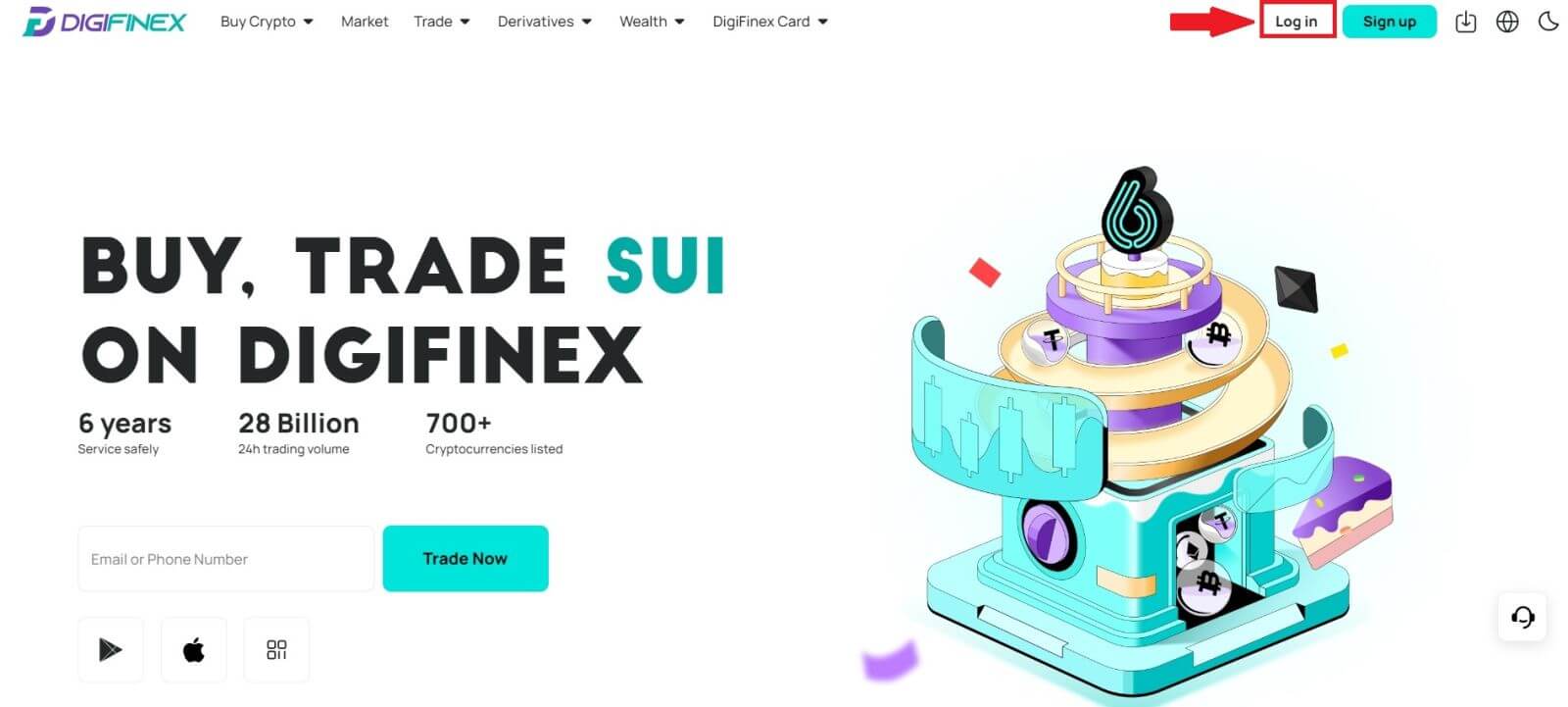
2. Veldu innskráningaraðferð. Veldu [ Google ].
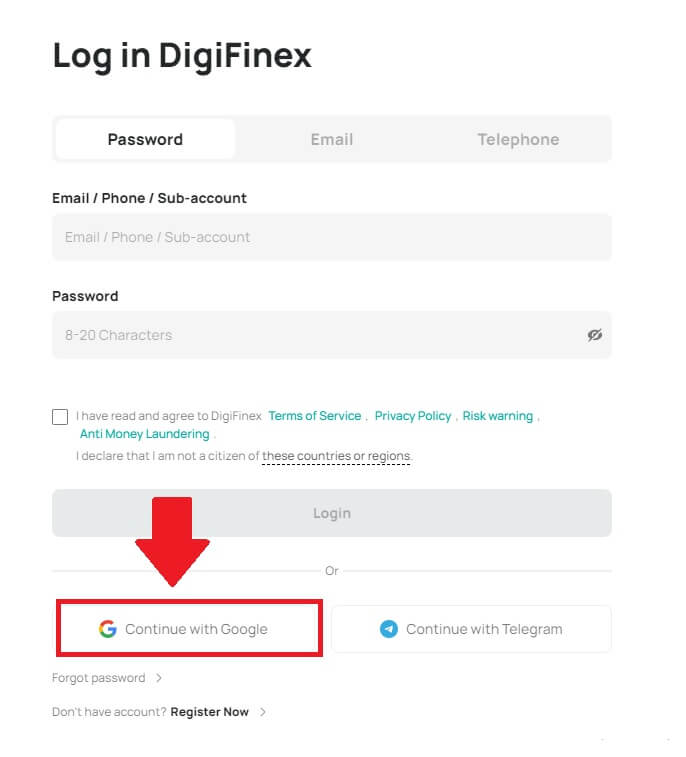
3. Sprettigluggi birtist og þú verður beðinn um að skrá þig inn á DigiFinex með Google reikningnum þínum.
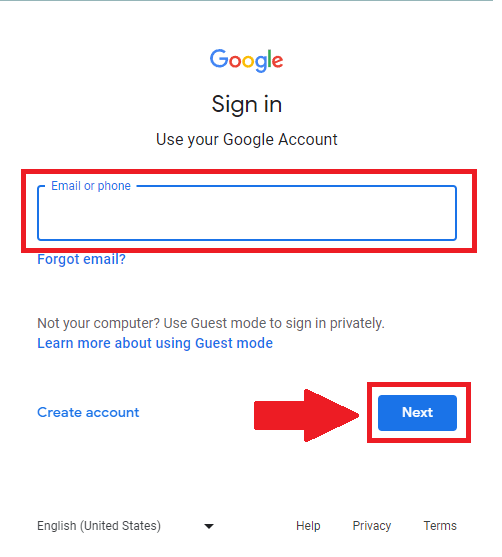
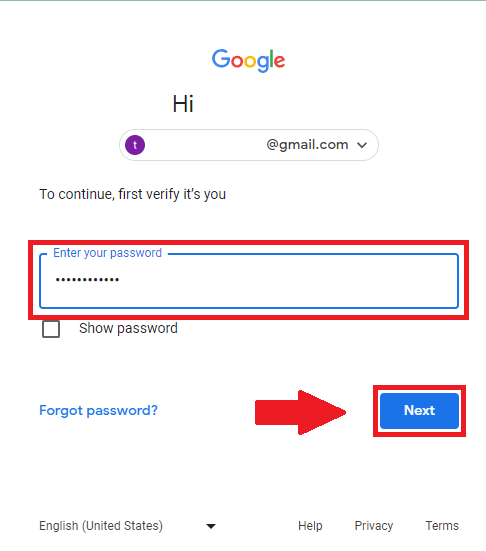
4. Smelltu á [senda] og fylltu út 6 stafa kóðann sem hefur verið sendur á netfangið þitt, smelltu síðan á [Staðfesta].
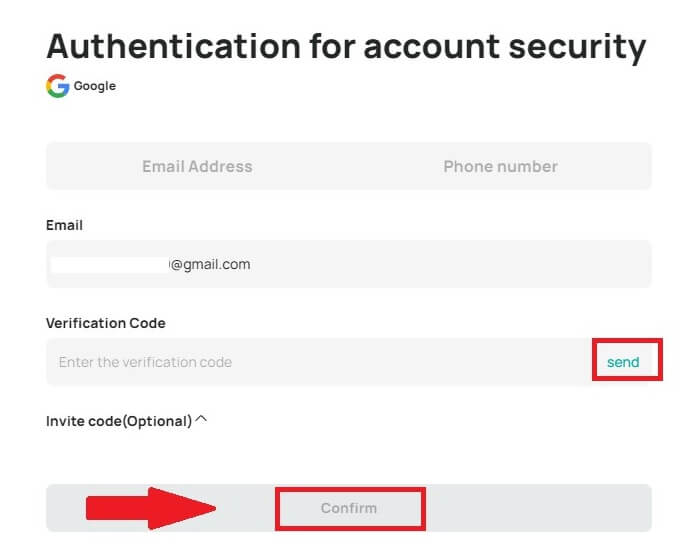
5. Eftir að þú hefur skráð þig inn verður þér vísað á DigiFinex vefsíðuna.
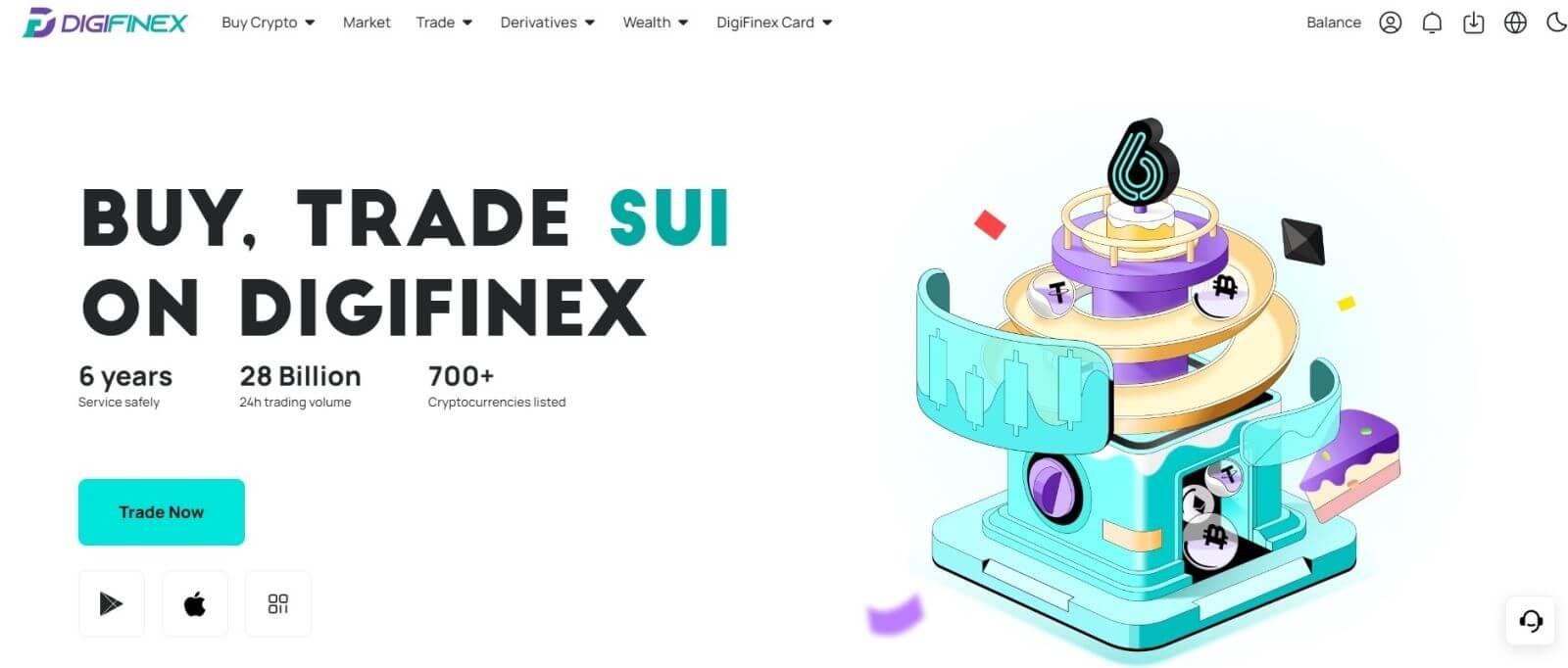
Hvernig á að skrá þig inn á DigiFinex með Telegram reikningnum þínum
1. Farðu á vefsíðu DigiFinex á tölvunni þinni og smelltu á [Innskrá] .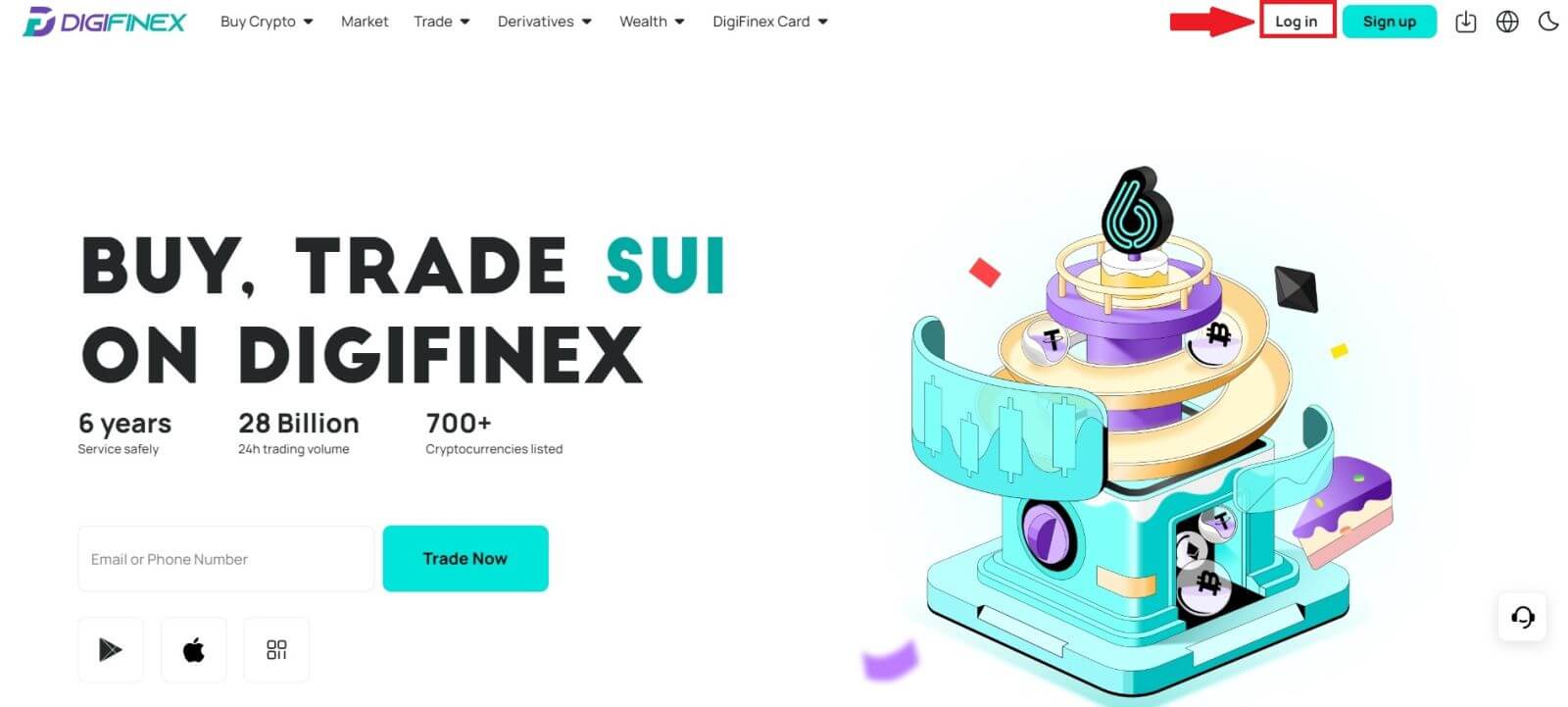
2. Smelltu á [Telegram] hnappinn. 3. Sláðu inn símanúmerið
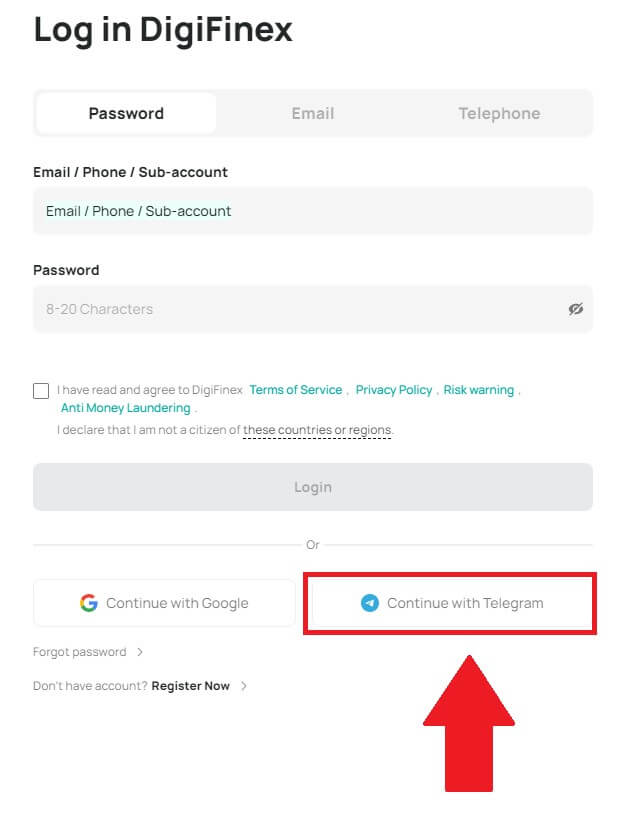
þitt til að skrá þig inn á DigiFinex, smelltu á [NEXT] . 4. Staðfestingarskilaboð verða send á Telegram reikninginn þinn, smelltu á [Staðfesta] til að halda áfram. 5. Þér verður vísað á innskráningarsíðuna, smelltu á [senda] og fylltu út 6 stafa kóðann sem hefur verið sendur á netfangið þitt, smelltu síðan á [Staðfesta]. 6. Til hamingju! Þú hefur búið til DigiFinex reikning.
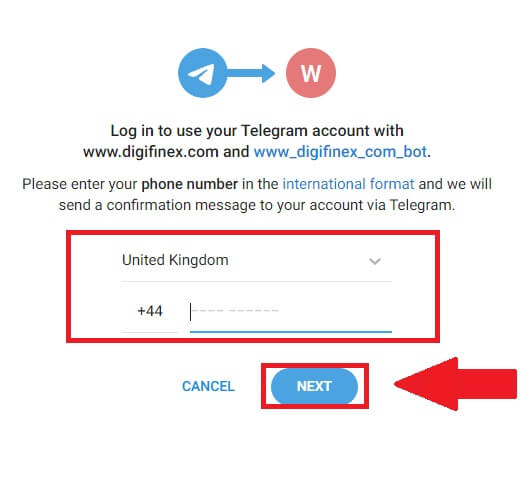
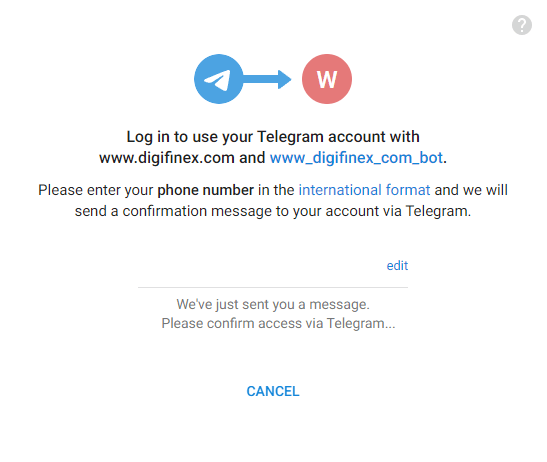
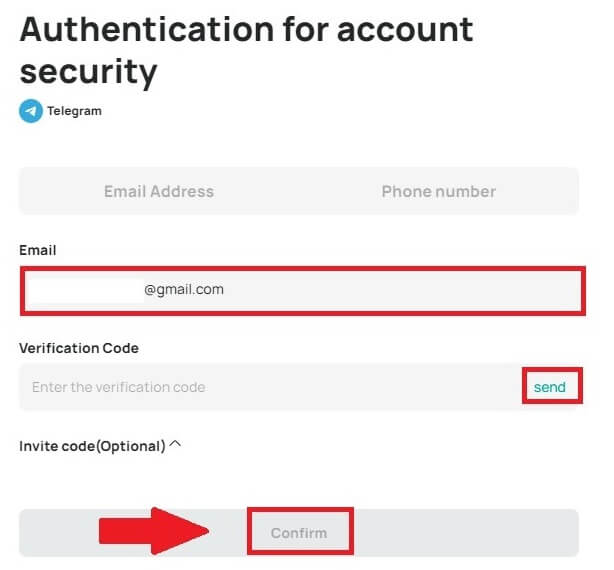
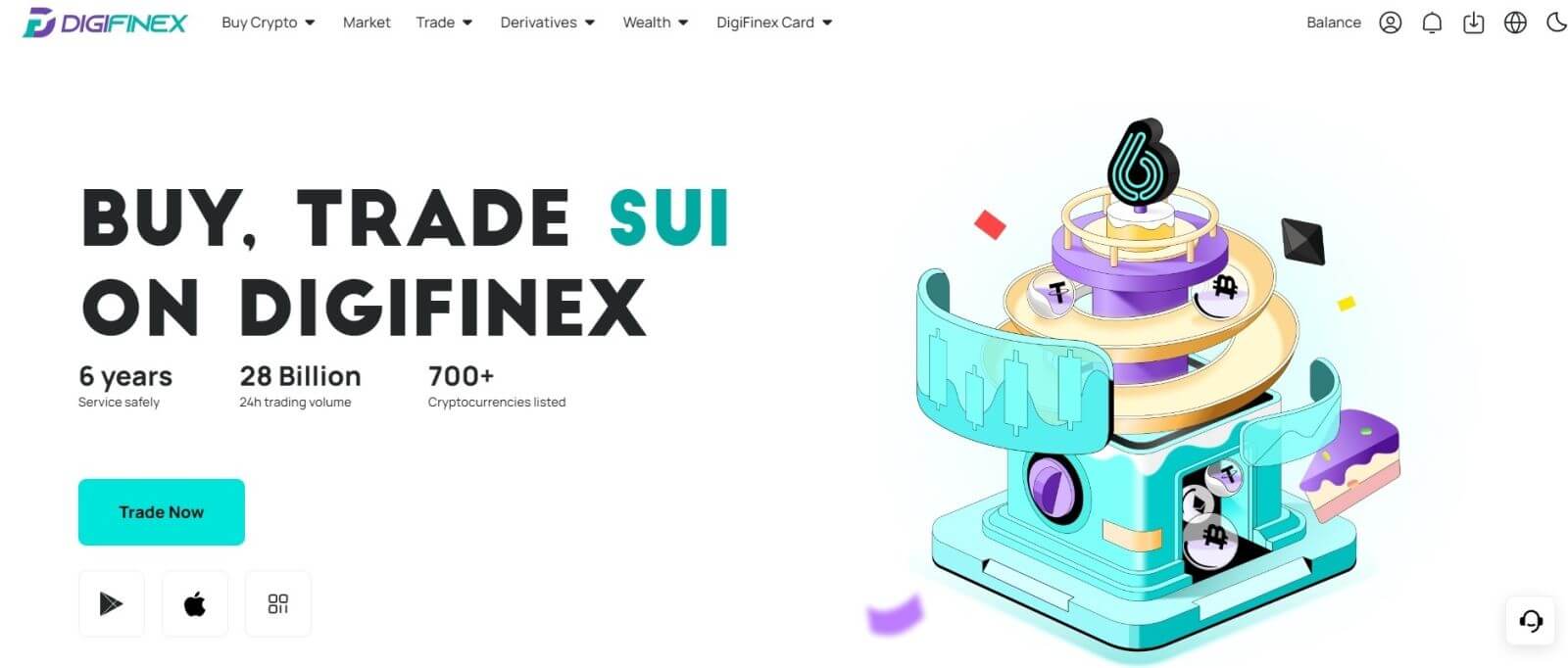
Hvernig á að skrá þig inn í DigiFinex appið?
1. Þú verður að fara í App Store og leita með lyklinum DigiFinex til að finna þetta forrit. Einnig geturðu sett upp DigiFinex appið frá Google Play Store .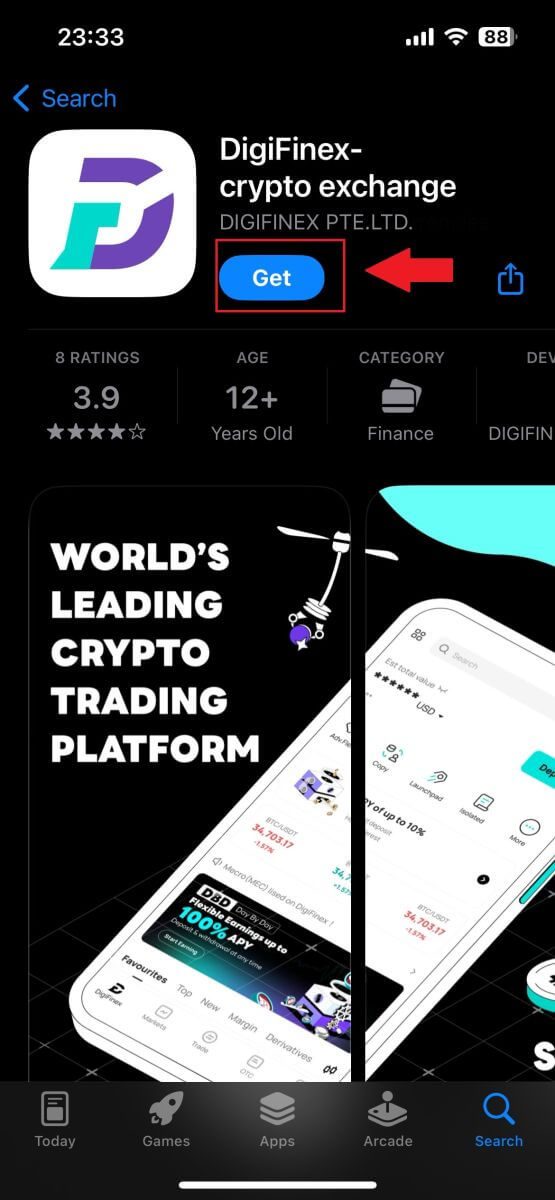
2. Eftir uppsetningu og ræsingu geturðu skráð þig inn á DigiFinex farsímaforritið með því að nota netfangið þitt, símanúmer, Telegram eða Google reikning.
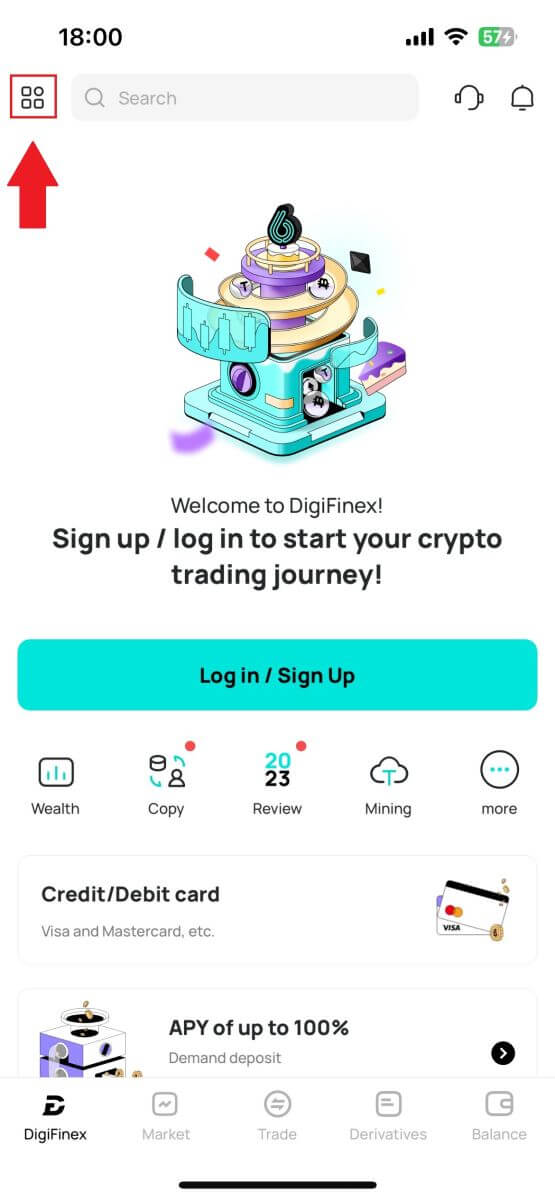
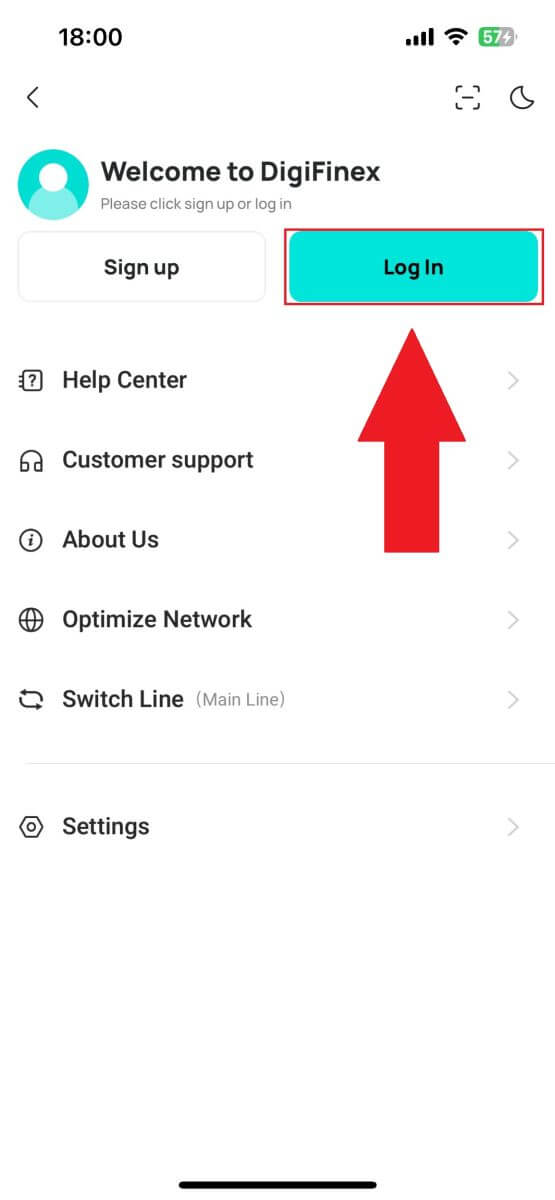
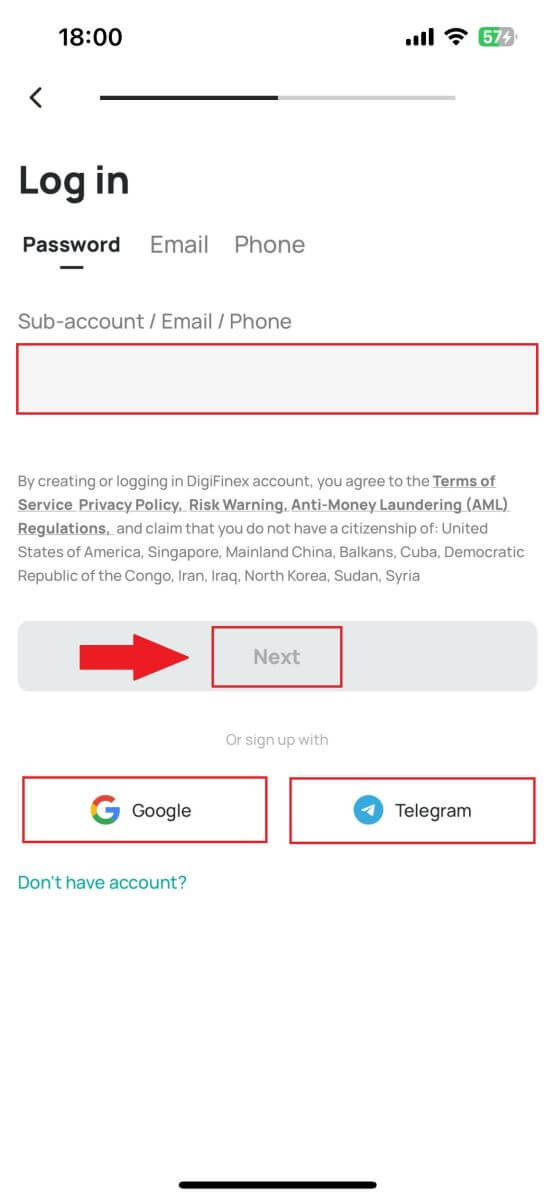
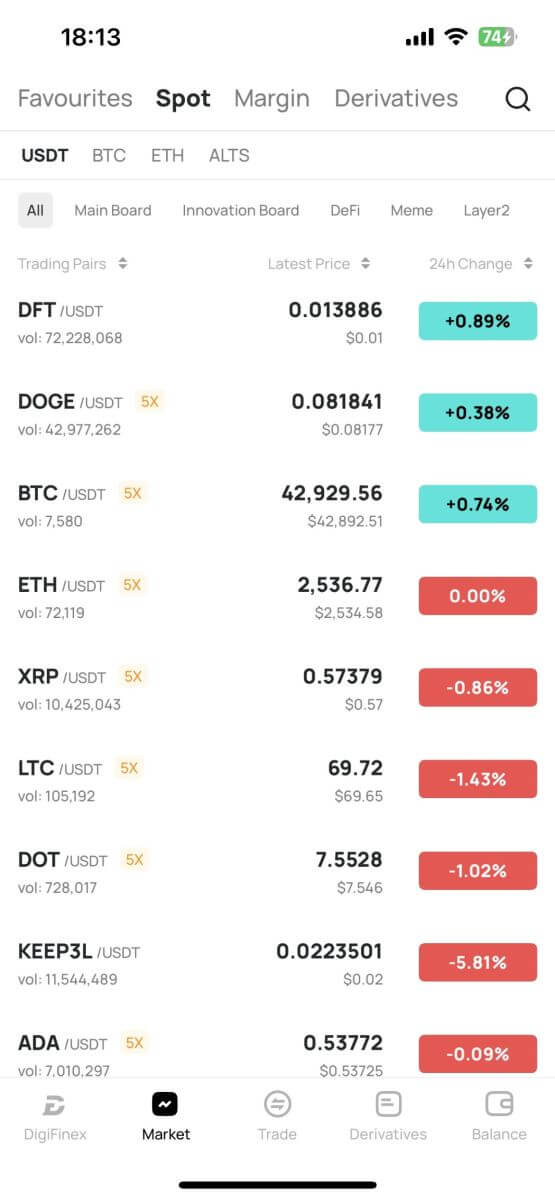
Ég gleymdi lykilorðinu mínu af DigiFinex reikningnum
Það getur verið pirrandi að gleyma lykilorðinu þínu, en að endurstilla það á DigiFinex er einfalt ferli. Fylgdu þessum einföldu skrefum til að fá aftur aðgang að reikningnum þínum.
1. Farðu á vefsíðu DigiFinex og smelltu á [Log In].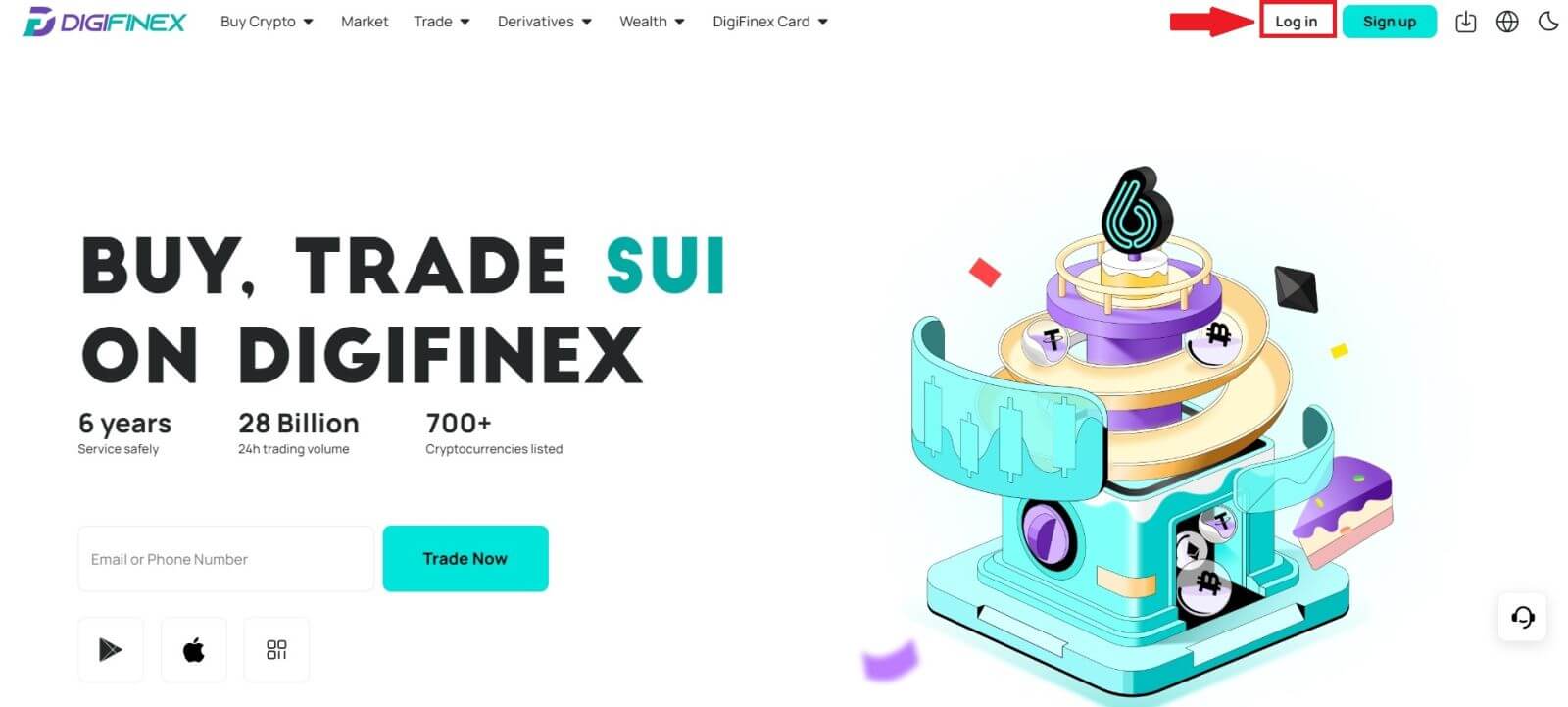
2. Smelltu á [Gleymt lykilorð] til að halda áfram. 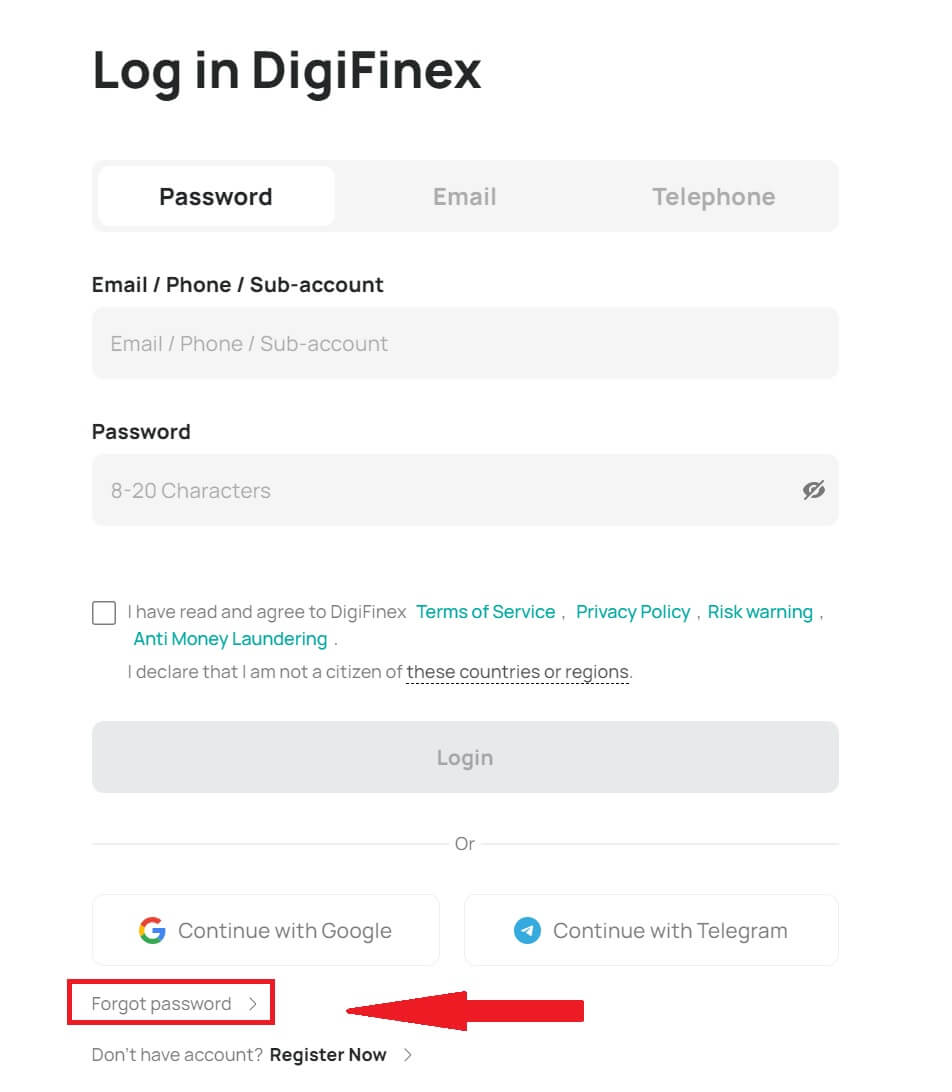
3. Smelltu á [Halda áfram]. 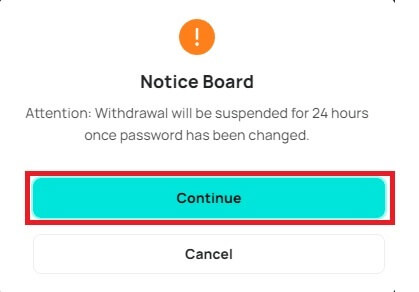
4. Fylltu inn DigiFinex reikninginn þinn Netfang/Símanúmer og smelltu á [Næsta].
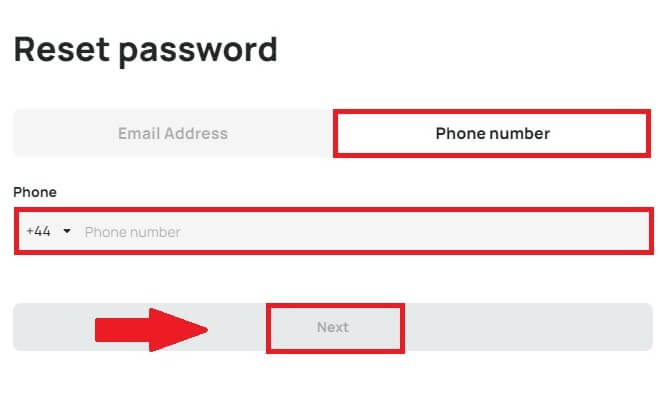
5. Sláðu inn staðfestingarkóða. 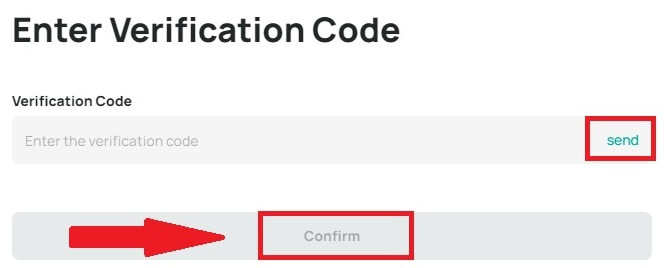
6. Sláðu inn nýja lykilorðið þitt og ýttu á [Staðfesta].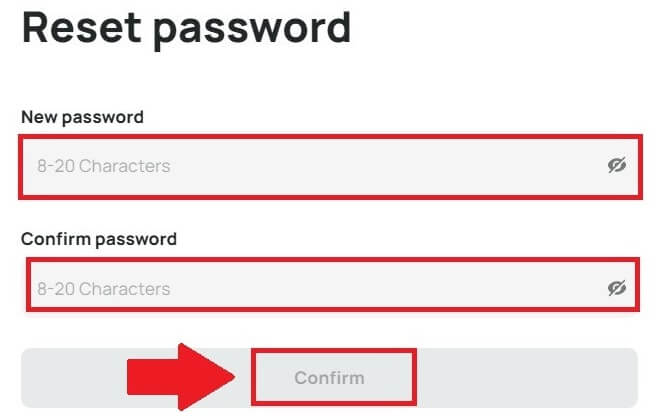
Eftir það hefur þú endurstillt lykilorðið þitt. Vinsamlegast notaðu nýja lykilorðið til að skrá þig inn á reikninginn þinn.
Algengar spurningar (algengar spurningar)
Hvað er tvíþætt auðkenning?
Tvíþátta auðkenning (2FA) er viðbótaröryggislag fyrir staðfestingu í tölvupósti og lykilorð reikningsins þíns. Með 2FA virkt verður þú að gefa upp 2FA kóðann þegar þú framkvæmir ákveðnar aðgerðir á DigiFinex pallinum.
Hvernig virkar TOTP?
DigiFinex notar Time-based One-Time Password (TOTP) fyrir tveggja þátta auðkenningu, það felur í sér að búa til tímabundinn, einstakan 6 stafa kóða* sem gildir aðeins í 30 sekúndur. Þú þarft að slá inn þennan kóða til að framkvæma aðgerðir sem hafa áhrif á eignir þínar eða persónulegar upplýsingar á pallinum.
*Vinsamlegast hafðu í huga að kóðinn ætti eingöngu að samanstanda af tölum.
Hvernig á að setja upp Google Authenticator
1. Skráðu þig inn á DigiFinex vefsíðuna, smelltu á [Profile] táknið og veldu [2 Factor Authentication].
2. Skannaðu QR kóðann hér að neðan til að hlaða niður og setja upp Google Authenticator appið. Haltu áfram í næsta skref ef þú hefur þegar sett það upp. Ýttu á [Next]
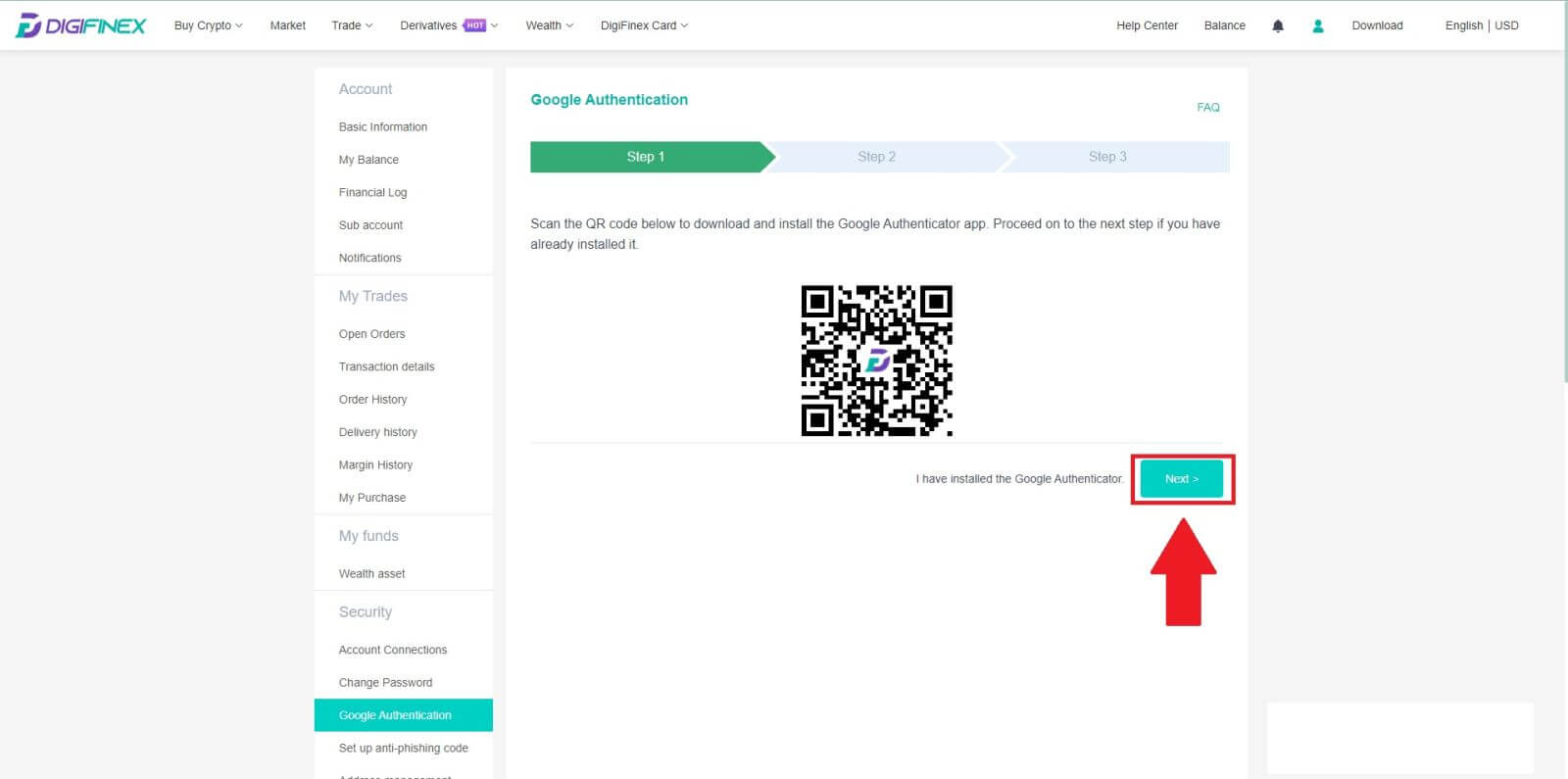
3. Skannaðu QR kóðann með auðkenningartækinu til að búa til 6 stafa Google Authentication kóða, sem uppfærist á 30 sekúndna fresti, og ýttu á [Next].
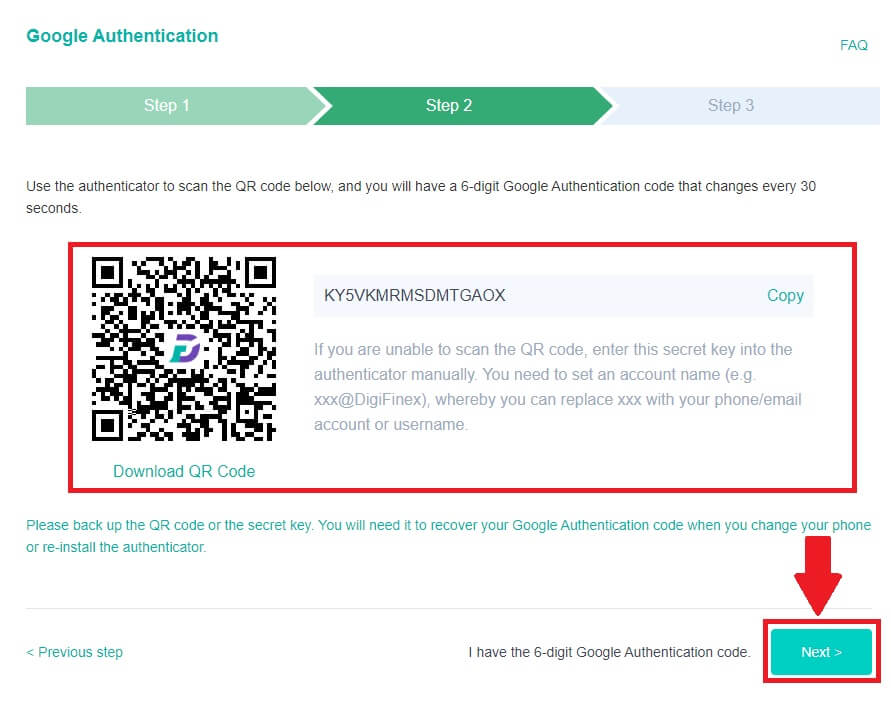
4. Smelltu á [Senda] og sláðu inn 6 stafa kóðann sem var sendur í tölvupóstinn þinn og Authenticator kóðann. Smelltu á [Virkja] til að ljúka ferlinu.